创建一个王者荣耀战队,想要选择一个霸气一些的图标,那么去哪里设置呢,首先要确定你是队长或者是管理才能进行图标设置,下面就来详细的介绍一下战队图标
王者荣耀战队图标修改教程
首先确保你的手机上下载安装了王者荣耀游戏,如果已经下载的找到软件的快捷方式点击进入软件,等待游戏初始化,选择你的游戏大区,点击“开始游戏”

来到游戏页面,现在弹出每日签到页面,点击“领取”领取你的签到礼包

成功领取了每日签到礼包,单击“立即使用”查看礼包内容

成功领取礼包之后,接下来的就是一些广告页面,点击右上角的“X”号,关闭页面就可以了

现在就来到了游戏的主页面,要想设置战队图标首先要确定你有战队,点击游戏窗口下方的“战队图标”进入战队
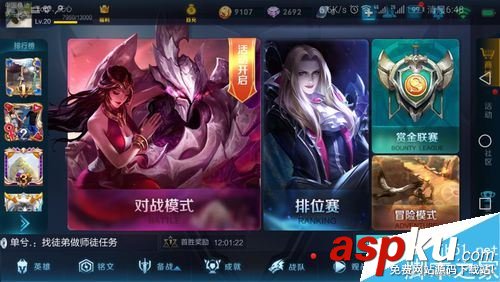
现在就来到了战队页面,在左侧的栏可以看到有个首页和信息选项,这里选择“信息”进入设置

在战队管理列表直接点击下面的“战队管理”图标,现在就可以进行设置了
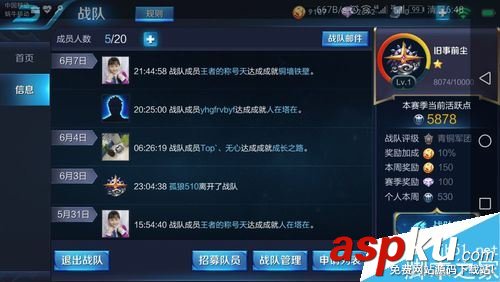
现在就来到了战队管理对话框小页面,直接点击下面的“队标修改”,等待弹出战队图标对话框

这里有钱15个战队图标供你选择,选择一个你喜欢的图标直接点击选择就可以了

现在的战队图标就变成了你喜欢的这个,单击“确定”完成设置

单击确定以后,保存并回到战队系统页面,现在在右侧也可以看到战队图标就被成功的修改了,说明设置成功,退出战队系统就可以了
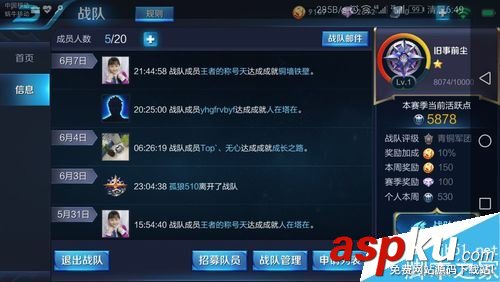
以上就是小编给大家带来的王者荣耀战队图标怎么改?王者荣耀战队图标修改教程的全部内容,更多精彩内容请继续关注VEVB武林网!
新闻热点
疑难解答